Una actualización del sistema defectuosa, una nueva tarjeta gráfica, archivos del sistema dañados, incluso un nuevo mouse USB: todos estos problemas pueden causar una opción de recuperación automática en Windows cuando intentas iniciar una PC con Windows.
Luego, Windows permanecerá atascado en un "bucle" y verá el mensaje de error "Preparar la recuperación automática".
Por lo general, ve este mensaje de error cuando Windows intenta iniciarse pero falla, obligándose a pasar por un ciclo interminable de mensajes de error de recuperación automática del sistema. Si Windows no puede repararse a sí mismo, se reinicia y repite el ciclo.
No existe una causa única para un bucle de recuperación automática de Windows 10 o Windows 11, pero existen varias situaciones que probablemente pueden causarlo. Desaparecido o archivos del sistema dañados son una de las causas más comunes por las que Windows no puede iniciarse (o repararse a sí mismo) porque los archivos esenciales que necesita ejecutar no están disponibles.
Esto evita que el kernel de Windows y otros servicios esenciales de Windows se carguen por completo, impidiéndole usar su PC. Otro problema que puede provocar un ciclo de reparación es un componente recién instalado o un periférico conectado al que le falta un controlador (o que simplemente no funciona correctamente).
Si actualizó recientemente su PC, sus nuevos componentes necesitan controladores para que Windows pueda usarlos. Si los controladores faltan, están desactualizados o no son compatibles, puede provocar un bucle de recuperación del sistema, especialmente para componentes críticos como una nueva tarjeta gráfica.
Otros problemas, como componentes defectuosos, una infección de malware, un registro del sistema corrupto e incluso archivos de instalación defectuosos, apuntan a una posible causa. Le recomiendo que realice lo siguiente y verifique si el bucle del sistema se resuelve después de eso.
Windows 11/10 atascado en reinicio infinito
Para comenzar, debe poner la computadora en modo de recuperación, desde aquí puede solucionar problemas. En general, esto debería funcionar porque este es el mensaje de error que ves constantemente.
Si este no es el caso, inicie la computadora y apáguela durante la pantalla de carga de Windows desconectándola inmediatamente o mediante el botón físico de encendido/apagado. Haz esto tres veces.
Si todo va bien, se iniciará la preparación de la recuperación automática. Verá la pantalla a continuación. ¿No funciona? Deténgase y luego consulte a un especialista.
Luego verá la pantalla a continuación. Su computadora detectará problemas.
Luego haga clic en “Opciones avanzadas”.
Haga clic en "Solucionar problemas".
Haga clic en "Opciones avanzadas" nuevamente.
Luego haga clic en "Símbolo del sistema". Si luego necesita seleccionar una cuenta de usuario, seleccione la cuenta de administrador y, si es necesario, ingrese la contraseña de administrador. Si el símbolo del sistema se reinicia inmediatamente, esto también está bien.
En el Símbolo del sistema, escriba los siguientes comandos por línea, cada línea se confirma con la tecla ENTER.
c: cd \windows\system32\config\ md backup copy *.* backup cd regback copy *.* .. A exit
El problema del ciclo de preparación de recuperación automática ahora debería resolverse.
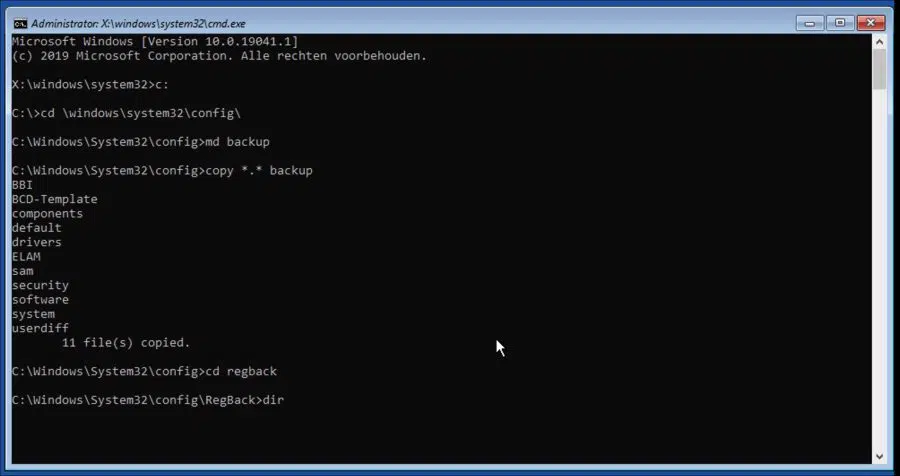
¿Qué hemos hecho aquí? Ha restaurado los archivos de copia de seguridad recientes de la carpeta regback. Esta es una copia de seguridad del inicio más exitoso de su computadora. Ha sobrescrito, por así decirlo, archivos incorrectos y puede reiniciar Windows y el ciclo de reparación de inicio ya no se producirá.
espero que esto te ayude. ¡Gracias por leer!

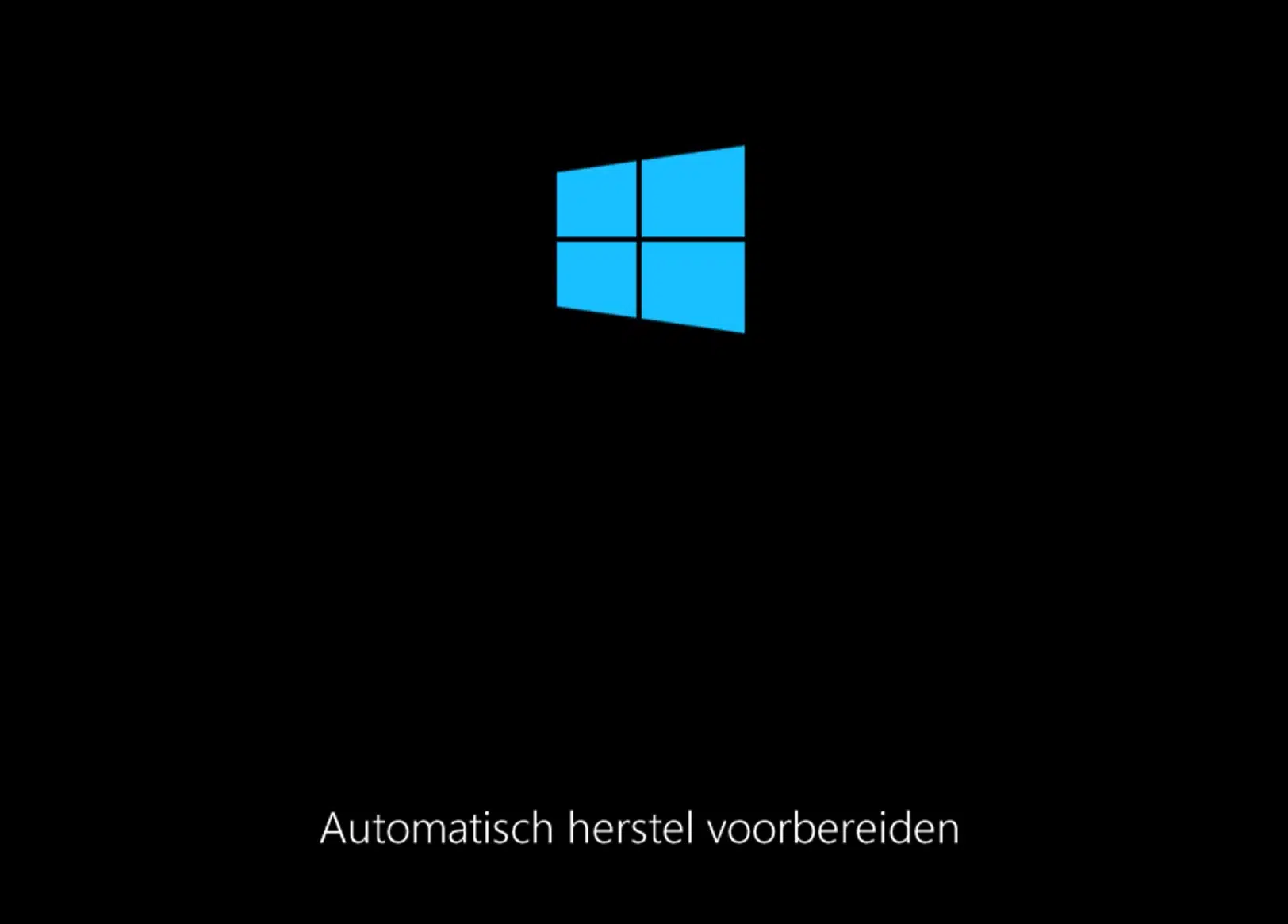
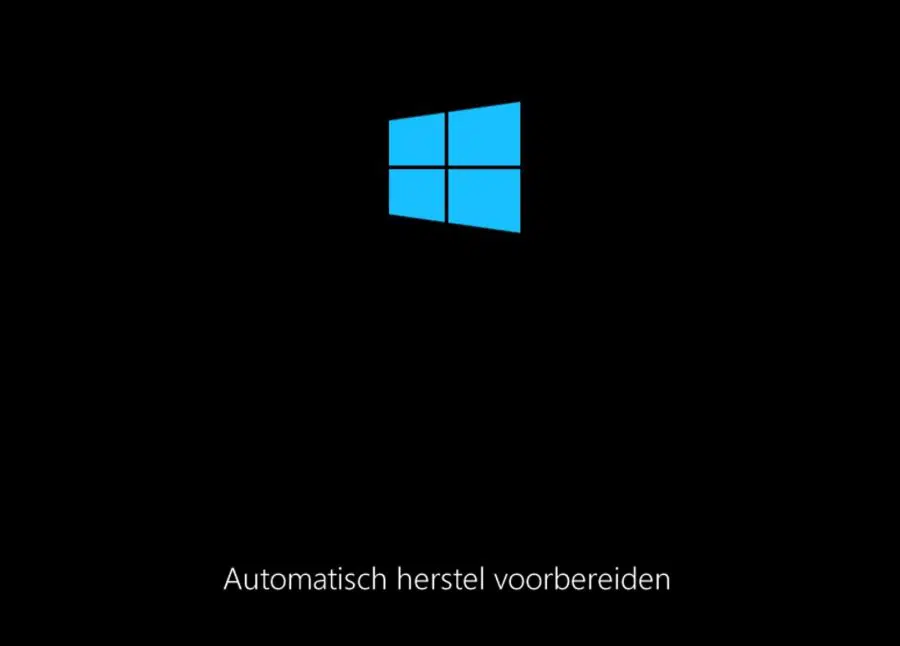
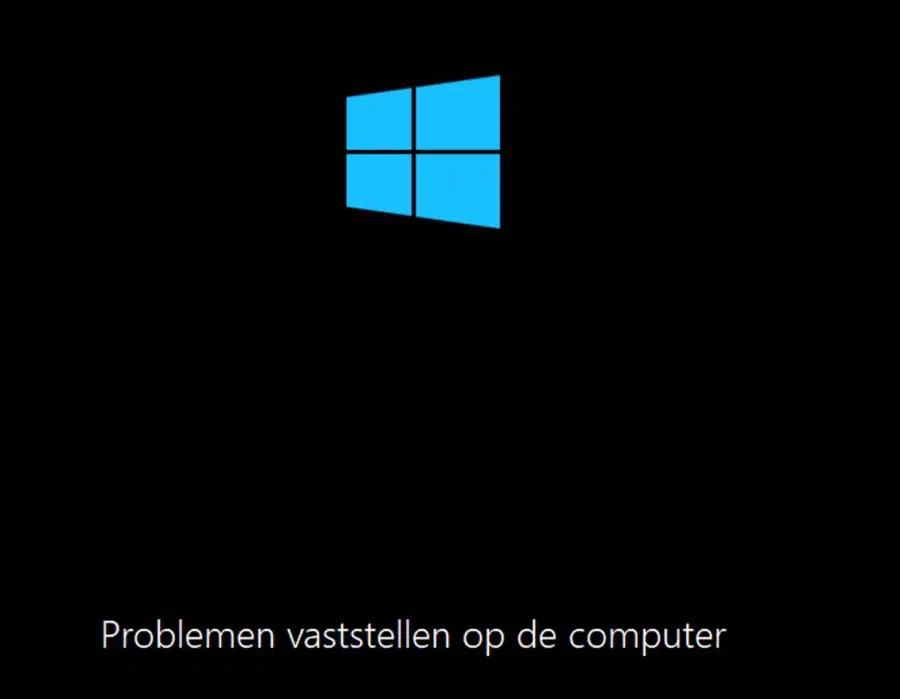
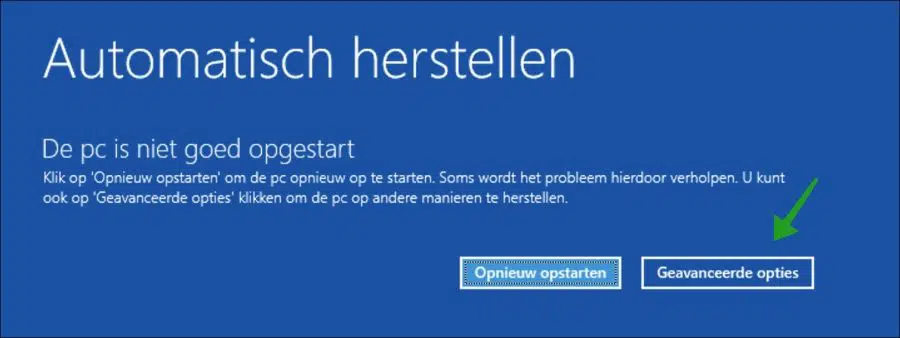
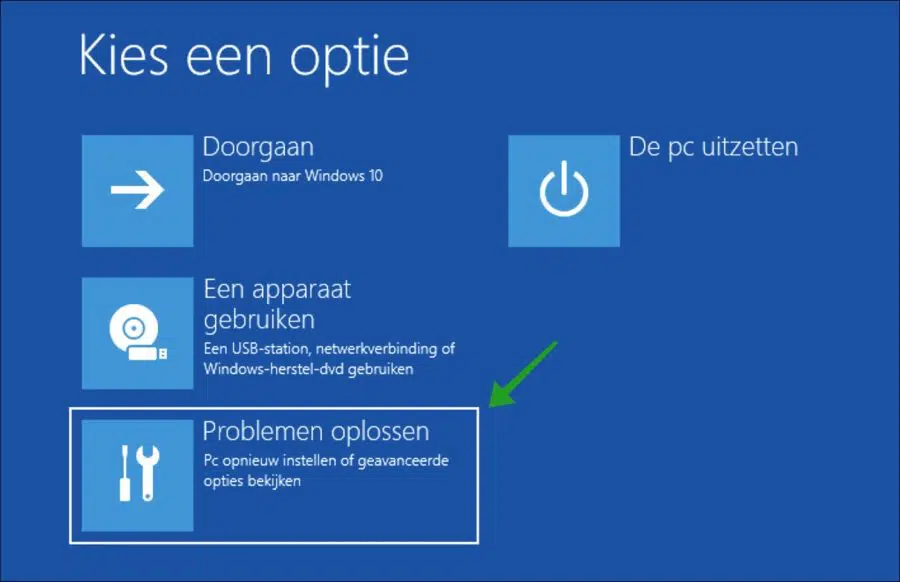
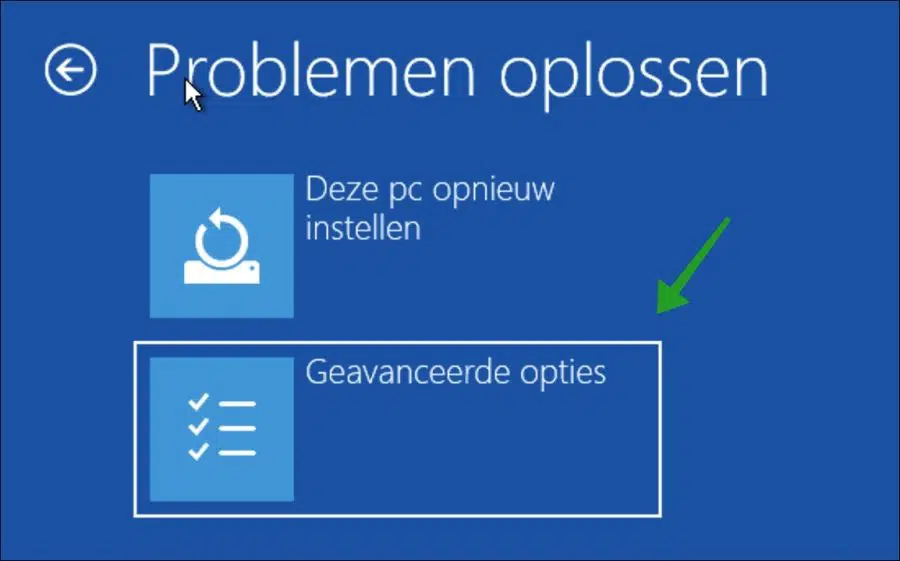
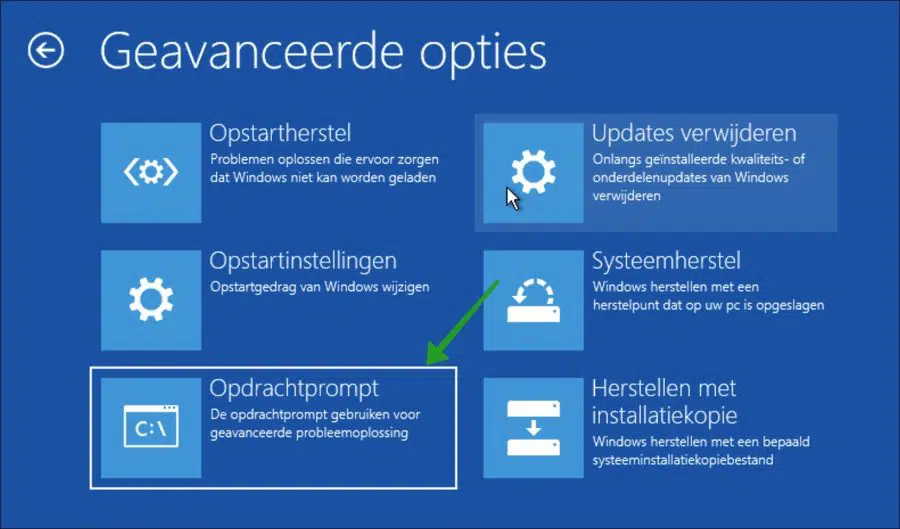
Relacionado con esta página:
Después de “diagnosticar problemas”, lo siguiente que hará será corregir los errores del disco con el mensaje alentador: Esto puede tardar más de una hora. Entonces no veo las "Opciones avanzadas". Afortunadamente esta recuperación no tarda una hora, pero luego se recupera y toda la historia se repite una y otra vez. ¿Qué puedo hacer?
Este mensaje fue enviado desde mi computadora portátil, el problema ocurre en mi computadora de escritorio.
Hola, estás apagando la computadora hasta 3 veces (presionando y manteniendo presionado un botón físico hasta que la computadora se apaga) cuando 'intentas' corregir los errores de la unidad. Después de esto, deberían aparecer las opciones de arranque avanzadas. Si esto no funciona, reinstale Windows mediante un dispositivo de arranque, por ejemplo en USB.
Buena suerte!
02-07-2023
Buenos dias
Máximo empleo...
Thnx ..
Todo va bien hasta copiar *.* .., luego me sale el mensaje de que el sistema no puede encontrar el archivo.
Si escribo A después de este mensaje, indica que 'A' no se reconoce como un comando interno o externo...
¿Tienes algún otro consejo...?
Hola, lamentablemente no con respecto a esta solución. Puede intentar desde las Opciones de arranque avanzadas restaurar Windows restaurando un punto de restauración.
Buena suerte!
Sigamos buscando...
¿Qué significan realmente esos dos '..' y la 'A'?
Hola, reinstalaría Windows. Si es necesario, puede intentar restaurar un punto de restauración a través de las opciones de arranque avanzadas como se indica.
“..” = Esta ruta copia los archivos a la carpeta encima de la carpeta actual.
“A” = aceptar, permitir o ejecutar.
Estos comandos de este artículo intentan restaurar una copia de seguridad del registro. Desafortunadamente, esto no siempre funciona porque no siempre se ha creado. Otros comandos descritos no funcionarán.
Buenas tardes
Una pregunta. Tengo la pantalla de arriba, pero sigue ejecutándose (cargando)
Entonces no puedo realizar la recuperación. No puedo hacer clic en nada. Espero que me pueda ayudar.
Saludos Anja
Hola, necesitas poner la PC en modo de recuperación, de lo contrario no hay solución. Puede hacer esto apagando completamente la PC, que se carga constantemente, 3 veces mediante el botón físico de encendido/apagado de su computadora. Luego la PC se iniciará en modo de recuperación de Windows. Si esto no funciona, recomiendo que un especialista revise su PC. ¡Buena suerte! Saludos Stefan
No puedo acceder al símbolo del sistema porque olvidé mi contraseña de Windows (administrador). Solo recuerdo el código PIN que usé para ingresar a mi cuenta.
Hola, luego sigue las instrucciones de este artículo para iniciar con las opciones de inicio avanzadas. Luego elija la opción “Reparar esta PC”.
Saludos Stefan
¡¡USTED ES UN HÉROE!! GRACIAS FUNCIONA